
时间:2023-03-06 编辑:hyd
优酷的小窗播放模式可以让我们切换出去的视频也不间断播放,方便我们随时切换窗口而不影响观影,还可以自定义调整窗口尺寸,下面就跟小编一起了解下吧。
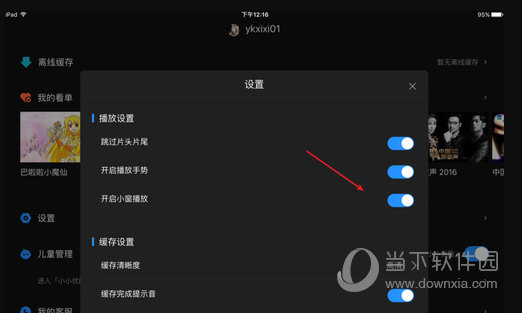
1. 第一步,打开电脑上的优酷视频客户端,进入优酷首页后,点击右下角的人像,以进入个人页面
2. 第二步,下拉个人页面,找到设置功能键并点击打开。
3. 第三步,点击之后会跳出设置页面浮窗,页面最上方就是播放设置,点击小窗播放后的小圆点,蓝色是开启状态,黑色是关闭状态。
4. 第四步,如下图就是关闭小窗播放模式的页面。
5. 第五步,小窗播放模式开启后页面如下图所示,可以看到,切换到其他页面时,会有一个再继续播放视频的小窗口,默认出现在右下角。
6. 第六步,点击小窗可以直接进入视频播放页面,非常简便快捷。
以上就是小编为你带来的优酷小窗播放设置方法,有需要的小伙伴可以了解下。
以上就是游戏爱好者小编今日为大家带来的优酷如何小窗口播放 小窗播放设置方法,更多软件教程尽在游戏爱好者!
优酷相关攻略推荐: